Чтобы проверить домен
- Перейдите к своему список проверенных доменов в консоли Amazon SES или следуйте этим инструкциям для перехода к нему:
- Войдите в AWS Management Console и откройте консоль Amazon SES по адресу https://console.aws.amazon.com/ses/.
- На панели навигации в разделе Управление идентификацией выберите Домены.
- Выберите Проверить новый домен.
- В диалоговом окне Проверка нового домена введите имя домена.
Совет
Если ваш домен www.example.comвведите example.com в качестве домена. Часть "www." не являетсяне является обязательным, и процесс проверки домена не будет успешным, если вы включите его.
4.Если вы хотите настроить подписание DKIM для этого домена, выберите Generate DKIM Settings. Для получения информации о подписи DKIM см. Аутентификация электронной почты с помощью DKIM в Amazon SES.
5.Выберите пункт Проверить этот домен.
6.В диалоговом окне Проверка нового домена вы увидите набор записей проверки домена, содержащий имя, тип и значение. (Эта информация также будет доступна при выборе имени домена после закрытия диалогового окна).
Чтобы завершить проверку домена, добавьте запись TXT с отображаемыми Именем и Значением на DNS-сервер вашего домена. Для получения информации о TXT-записях Amazon SES и общего руководства о том, как добавить TXT-запись на DNS-сервер, см. Записи TXT проверки домена Amazon SES. В частности:
- Если ваш DNS-провайдер не разрешает подчеркивание в именах записей, вы можете опустить _amazonses в имени.
- Чтобы облегчить идентификацию этой записи в настройках DNS вашего домена, вы можете по желанию придать значению префикс amazonses:
- Некоторые DNS-провайдеры автоматически добавляют доменное имя к именам записей DNS. Чтобы избежать дублирования доменного имени, вы можете добавить точку в конец доменного имени в записи DNS. Это указывает на то, что имя записи является полностью квалифицированным и поставщику DNS не нужно добавлять дополнительное доменное имя.
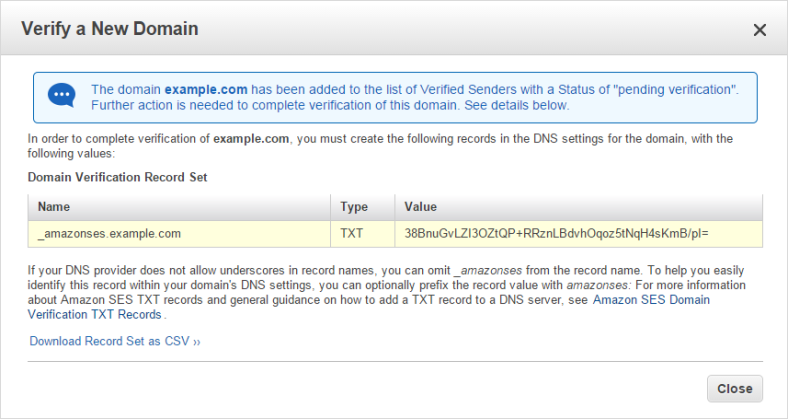
7.Обновите DNS, чтобы включить запись TXT, указанную в таблице "Набор записей проверки домена".
8.Когда проверка завершена, статус домена в консоли Amazon SES меняется с "ожидает проверки" на "проверен", и вы получаете уведомление по электронной почте от Amazon SES.
9.Теперь вы можете использовать Amazon SES для отправки электронной почты с любого адреса в проверенном домене. Чтобы отправить тестовое письмо, установите флажок рядом с проверенным доменом, а затем выберите Отправить тестовое письмо.
Если настройки DNS обновлены неправильно, вы получите от Amazon SES электронное сообщение о неудаче проверки домена, а домен отобразит статус не удалось на вкладке Домены. В этом случае выполните действия, описанные на странице устранения неполадок по адресу Общие проблемы верификации домена. После того как вы убедитесь, что TXT был создан правильно, выберите ссылку повторить попытку рядом с надписью неудачный чтобы перезапустить процесс проверки домена.
Видеоурок:
https://www.youtube.com/watch?v=V6jfjlyc7J4
Источник:
https://docs.aws.amazon.com/ses/latest/DeveloperGuide/authenticate-domain.html
Настройка домена MAIL FROM
Настройка домена MAIL FROM для проверенного домена
Вы можете настроить домен MAIL FROM для всего домена. В этом случае все сообщения, которые вы отправляете с адресов в этом домене, будут использовать один и тот же домен MAIL FROM.
Чтобы настроить проверенный домен на использование указанного домена MAIL FROM
- Откройте консоль Amazon SES по адресу https://console.aws.amazon.com/ses/.
- На панели навигации в разделе Управление идентификацией выберите Домены.
- В списке доменов убедитесь, что родительский домен домена MAIL FROM проверен. Если домен не проверен, выполните процедуры в разделе Проверка доменов в Amazon SES для проверки домена. В противном случае выберите домен и перейдите к следующему шагу.
- В разделе MAIL FROM Domain выберите Set MAIL FROM Domain.
- В окне Set MAIL FROM Domain выполните следующие действия:
- Для MAIL FROM domain введите субдомен, который вы хотите использовать в качестве MAIL FROM domain.
- Для Поведение, если запись MX не найдена, выберите один из следующих вариантов:
- Использование region.amazonses.com в качестве MAIL FROM - Если MX-запись пользовательского домена MAIL FROM настроена неправильно, Amazon SES будет использовать поддомен amazonses.com. Поддомен зависит от региона AWS, в котором вы используете Amazon SES.
- Сообщение об отклонении - Если MX-запись пользовательского домена MAIL FROM настроена неправильно, Amazon SES вернет ошибку MailFromDomainNotVerified. Письма, которые вы попытаетесь отправить с этого домена, будут автоматически отклонены.
c.Выберите Set MAIL FROM Domain. Появится окно, содержащее записи MX и SPF, которые необходимо добавить в конфигурацию DNS вашего домена. Эти записи используют форматы, показанные в следующей таблице.
Имя | Тип | Значение |
поддомен.домен.com | MX | 10 отзывов - смтп.регион.amazonses.com |
subdomain.domain.com | TXT | v=spf1 include:amazonses.com -all |
d.В предыдущих записях замените subdomain.domain.com на ваш поддомен MAIL FROM и замените region на имя региона AWS, в котором вы хотите проверить домен MAIL FROM (например, us-west-2, us-east-1 или eu-west-1).
e.Запишите эти значения, а затем перейдите к следующему шагу. Если у вас уже есть запись SPF TXT для subdomain.domain.com, НЕ создавайте новую. просто добавьте "include:amazonses.com" к существующей.
6.Опубликуйте запись MX на DNS-сервере пользовательского домена MAIL FROM.
Важно
Чтобы успешно настроить пользовательский домен MAIL FROM в Amazon SES, вы должны опубликовать ровно одну запись MX на DNS-сервере вашего домена MAIL FROM. Если домен MAIL FROM имеет несколько записей MX, настройка пользовательского домена MAIL FROM в Amazon SES будет неудачной.
Когда Amazon SES обнаружит, что записи созданы, вы получите электронное сообщение, информирующее вас о том, что ваш пользовательский домен MAIL FROM был успешно настроен. В зависимости от вашего DNS-провайдера, может произойти задержка до 72 часов, прежде чем Amazon SES обнаружит MX-запись.


